Cuprins
Dacă computerul dvs. durează prea mult timp pentru a se închide, atunci probabil că un serviciu sau o aplicație în curs de execuție durează mult timp pentru a se închide și împiedică închiderea sistemului. În timpul acestui comportament, Windows așteaptă o perioadă de timp pentru ca serviciul (sau aplicația) să răspundă și, după acest timp, notifică utilizatorul că serviciul nu este oprit și îl întreabă ce trebuie să facă. Apoi, utilizatorul trebuie să decidă fie să oprească (End Task) serviciulsau pentru a aștepta până când serviciul se închide automat.
Acest tutorial vă va arăta cum să accelerați timpul de închidere în sistemele de operare Windows, prin scăderea timpului de așteptare a Windows înainte de a întreba utilizatorul ce să facă cu aplicația (aplicațiile) sau serviciul (serviciile) care nu răspunde (răspund). Pentru a îndeplini această sarcină trebuie să reduceți timpul de WaitToKillServiceTimeout găsită în Registrul Windows. Valoarea WaitToKillServiceTimeout îi spune lui Windows cât timp trebuie să aștepte înainte de a solicita utilizatorului informații despre aplicațiile sau serviciile care nu răspund.
Cum să remediați problemele de închidere lentă pe Windows XP, Vista, 7 și 8.
Important: În scop preventiv, creați întotdeauna un punct de restaurare înainte de a modifica registrul. Dacă după modificarea registrului, ceva nu merge bine, restaurați sistemul la acest punct de restaurare.
- Pentru a crea un punct de restaurare:
a. Tip Creați un punct de restaurare în caseta de căutare și apoi faceți clic pe rezultat.

b. Apoi faceți clic pe butonul Creați pentru a crea imediat un punct de restaurare.
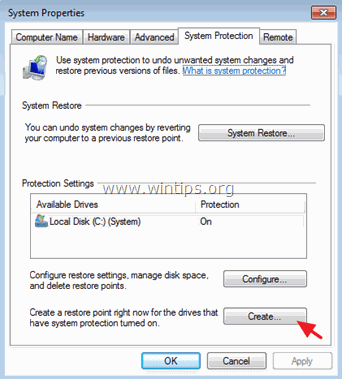
Pentru a remedia problema închiderii lente în Windows Vista, 7, 8 și 10:
1. Ferestre deschise Editor de registru . pentru a face asta:
- Presa " Windows ”
 + " R " pentru a încărca aplicația Rulați Tastați " regedit " și apăsați Introduceți .
+ " R " pentru a încărca aplicația Rulați Tastați " regedit " și apăsați Introduceți .
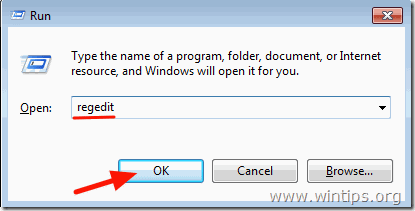
2. În Windows Registry, navigați (din panoul din stânga) până la această cheie:
- HKEY_LOCAL_MACHINE\SYSTEM\CurrentControlSet\Control

3. În panoul din dreapta, faceți dublu clic pentru a deschide fereastra WaitToKillServiceTimeout valoare.
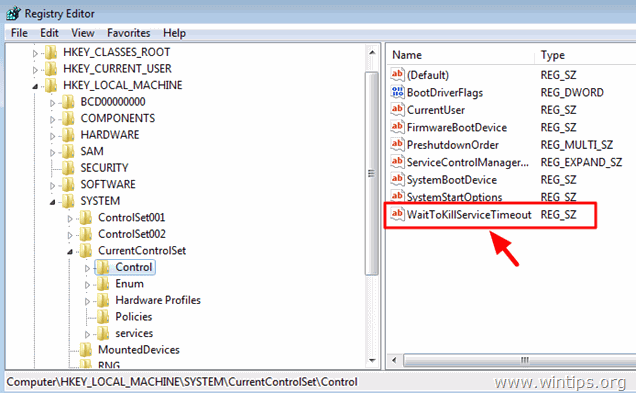
4. Modificați date valorice la 2000 și apăsați OK . *
Valoarea implicită (timp) este 12000 și înseamnă 12 secunde. Valoarea 2000 înseamnă 2 secunde.
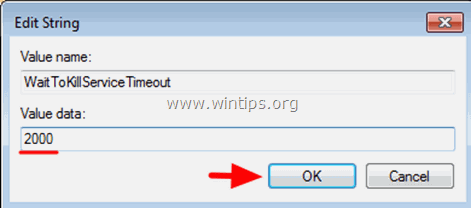
5. Închideți Registry Editor și reporniți calculatorul.
Ai terminat!
Sfat suplimentar : Dacă doriți ca Windows să se ocupe de aplicația (aplicațiile) sau serviciul (serviciile) care nu răspund fără nicio acțiune din partea utilizatorului, atunci efectuați următoarea modificare în registrul Windows:
1. Deschideți editorul de registru și navigați până la următoarea cheie din panoul din stânga:
- HKEY_USERS\.DEFAULT\Panou de control\Desktop
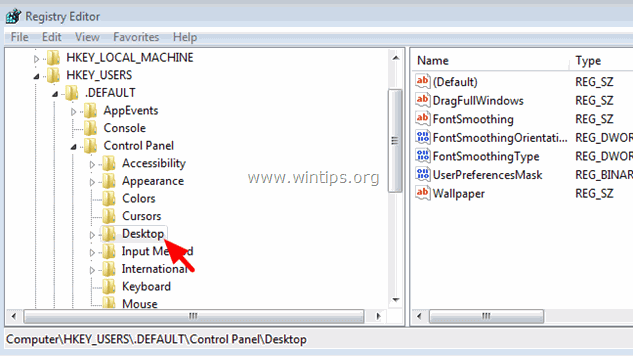
2. De la Editați meniu, selectați Nou > Șir de caractere Valoare.
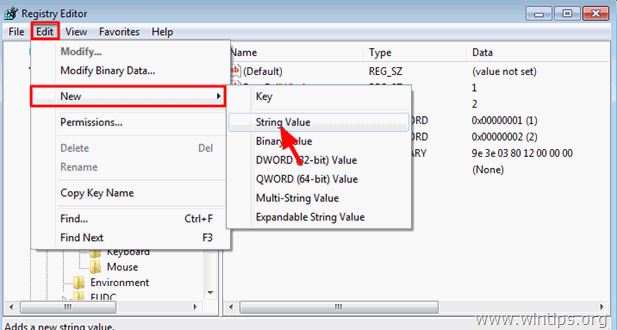
3. Ca nume de valoare, introduceți AutoEndTasks și apăsați Enter.
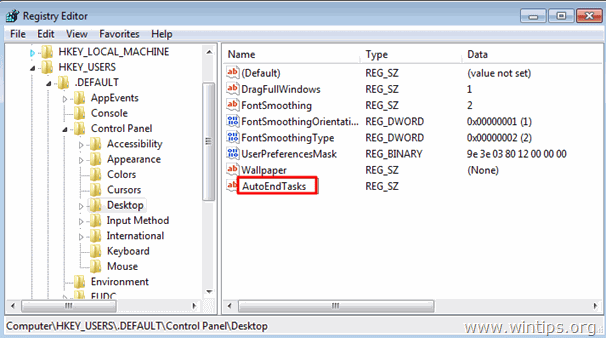
4. Faceți dublu clic la AutoEndTasks (REG_SZZ), iar în câmpul Value Data, introduceți 1 & click BINE.
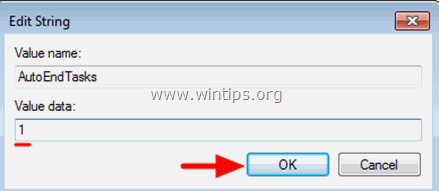
5. Închideți editorul de registru și reporniți calculatorul.
Asta e!
- Articol conex: Cum să accelerați pornirea Windows

Andy Davis
Blogul unui administrator de sistem despre Windows





